1.1. Monitor
Uso
O monitor de Conhecimento é uma transação que centraliza todas as funcionalidades do Documento de Conhecimento. Com essa transação é possível monitorar os Conhecimentos de forma sucinta.
Diferentes áreas da empresa podem acessar o monitor. Para restringir o acesso às funcionalidades, são disponibilizadas 3 diferentes transações de acesso ao monitor.
Seguem as funcionalidades do monitor de Conhecimento contempladas para cada transação:
|
Funcionalidade
|
Recebimento
|
Logística
|
Fiscal
|
|
Visualização dos Documentos de Conhecimento
|
X
|
X
|
X
|
|
Atualizar status “OK recebido”
|
X
|
X
|
|
|
Informar dados de uma nota fiscal devolvida
|
X
|
X
|
|
|
Estorno dos lançamentos efetuados para um determinado conhecimento
|
|
X
|
|
|
Criar conhecimento
|
|
X
|
|
|
Eliminar conhecimento
|
|
X
|
|
|
Solicitar liberação
|
|
X
|
|
|
Efetuar atualizações em massa no Documento de Conhecimento
|
|
X
|
|
|
Redeterminar o valor de frete calculado
|
|
X
|
|
Procedimento
Acessar a transação utilizando uma das seguintes opções de navegação:
|
Menu /ALLTECH/TR
|
Menu - Gerenciamento de Frete Monitor de conhecimento Recebimento
ou
Menu - Gerenciamento de Frete Monitor de conhecimento Logística
ou
Menu - Gerenciamento de Frete Monitor de conhecimento Fiscal
|
|
Código da transação
|
/ALLTECH/TR0015
/ALLTECH/TR0016
/ALLTECH/TR0041
|
Indicar os critérios na tela de seleção para restringir os Documentos de Conhecimento a serem exibidos.
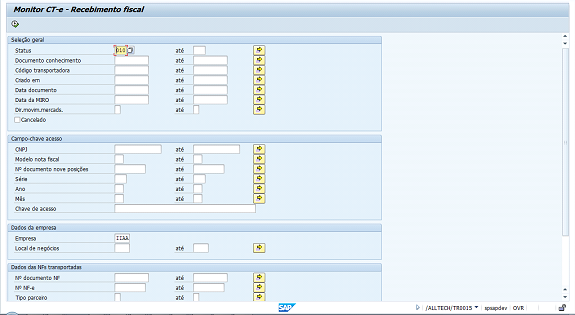
Segue estrutura da tela do Monitor de Conhecimentos:

A tela do Monitor de Conhecimentos é dividida em 2 áreas:
1. Síntese do documento
Nesta área, estão listados todos os Documentos de Conhecimento com base nos critérios informados da tela de seleção.
Seguem algumas considerações:
- Coluna ‘Status’: Identifica visualmente o macro status do conhecimento. Ela é preenchida com os seguintes ícones:
OBS: Passar o cursor do mouse no ícone para visualizar a descrição do status.
- Coluna ‘Erro’: Identifica visualmente se existe algum erro pendente no documento de conhecimento. Ela é preenchida com:
OBS: Ao clicar no ícone  , o programa exibirá os dados de erro referente ao Documento de Conhecimento selecionado.
, o programa exibirá os dados de erro referente ao Documento de Conhecimento selecionado.
- Coluna ‘Docto.conh’: Identifica o número do Documento de Conhecimento. Ao clicar neste campo, a área 'Histórico doc. individual' será atualizada com os dados do histórico de status do conhecimento selecionado.
- Coluna ‘Conhecimento’: Identifica o número do Conhecimento de Transporte. Ao clicar neste campo, exibirá a tela do Documento de Conhecimento selecionado.
- Coluna ‘Doc.Fatura’: Identifica o número do Documento de Fatura. Ao clicar neste campo, exibirá a tela do Documento de Fatura selecionado.
- Coluna ‘N° doc.’: Identifica o número do documento da Nota Fiscal criada para a escrituração do Conhecimento de Transporte. Ao clicar neste campo, exibirá a tela do Nota Fiscal selecionada.
2. Histórico doc. individual
Nesta área são exibidos os dados do histórico de todas as alterações de status do Documento de Conhecimento. Clicar no campo ‘Docto.conh’para atualizar os dados do histórico de status para o Conhecimento selecionado.
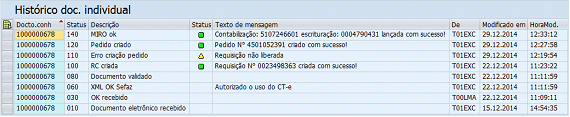
Adicionalmente, existe a barra de funcionalidades do monitor. Segue detalhamento de cada botão:
Atualizar status “OK recebido”
Uso
Os Documentos de Conhecimento devem ser marcados como “OK Recebido” para indicar que o Conhecimento de Transporte foi recebido pela empresa contratante do serviço de transporte e que seu processamento pode ser iniciado.
Procedimento
Ao clicar no botão  , o programa identifica, dentre os registros marcados, se existe Documento de conhecimento com Status ‘010’ (Documento eletrônico recebido) ou ‘020’ (Documento criado manualmente).
, o programa identifica, dentre os registros marcados, se existe Documento de conhecimento com Status ‘010’ (Documento eletrônico recebido) ou ‘020’ (Documento criado manualmente).
Em caso afirmativo, o Status destes Documentos de conhecimento é alterado para ‘030’ (OK recebido).
Ao alterar o Status para OK Recebido, o sistema iniciará o processo de validação de erros.
Para os Conhecimentos de Transporte Eletrônicos, primeiramente é validada a autorização de uso do CT-e pela Secretaria da Fazenda.
Caso a SEFAZ retorne o Status de Recusado ou Rejeitado, o Documento de Conhecimento é automaticamente Cancelado, alterando-se o Status para ‘240’ (Eliminado).
Caso a haja algum problema de comunicação com a SEFAZ, o Status do Documento de Conhecimento é alterado para ‘050’ (XML - problema de comunicação Sefaz). Desta maneira, o sistema continua processando o registro até que o problema da comunicação com a SEFAZ seja reestabelecida.
O processamento somente prosseguirá caso o CT-e for autorizado pela SEFAZ.
Informar dados de uma nota fiscal devolvida
Uso
O sistema utiliza os dados das Notas Fiscais que compõem o Conhecimento como base da validação e determinação de como o custo do frete deve ser rateado e contabilizado.
Para os casos em que a Nota Fiscal é devolvida (sem ser lançado no sistema), é necessário que alguns dados desta Nota Fiscal sejam informados.
Procedimento
No monitor de Conhecimento, selecionar o Documento de Conhecimento que contém a Nota Fiscal devolvida.
Ao clicar no botão  , a tela ‘Nota fiscal devolvida’ será exibida.
, a tela ‘Nota fiscal devolvida’ será exibida.
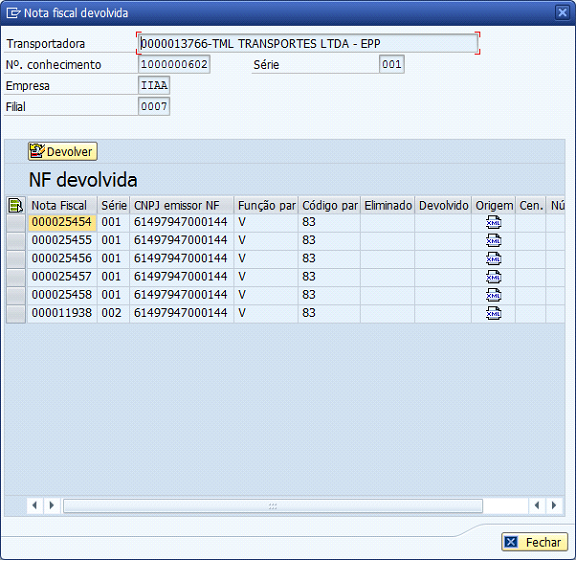
Selecionar a Nota Fiscal devolvida e clicar no botão . .
.
A tela ‘Dados NF devolvida’ será exibida.
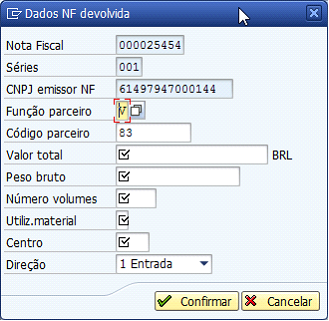
Informar os seguintes dados referentes à Nota Fiscal devolvida:
- Função parceiro
- Código parceiro
- Valor total
- Peso bruto
- Número volumes
- Utiliz.material
- Centro
- Direção
Confirmar os dados da NF devolvida clicando no botão  .
.
O registro estará marcado com o ícone  .
.
OBS: Caso haja necessidade de desmarcar uma NF devolvida, selecionar o registro marcado como devolvido e clicar no botão. . Confirmar a ‘desmarcação’ da devolução.
. Confirmar a ‘desmarcação’ da devolução.
Estorno dos lançamentos efetuados para um determinado conhecimento
Uso
O sistema oferece uma funcionalidade para estornar os status do Documento de Conhecimento, para retorná-lo ao seu status inicial.
Para os casos em que foram gerados documentos para sua contabilização (Requisição de Compras, Pedido de compras, Documento de faturamento e Nota Fiscal), estes documentos são também são estornados pelo sistema.
Procedimento
No monitor de Conhecimento, selecionar o Documento de Conhecimento a ser estornado e clicar no botão  .
.
Adicionalmente, o Documento de Conhecimento não pode estar com Status Finalizado (‘230’ - Processo finalizado) e não pode estar vinculado a um Documento de fatura com status (Em liberação, Liberada e Finalizada).
4 Criar conhecimento
Uso
O monitor oferece um acesso rápido para a transação de criação manual de Documento de Conhecimento (transação /ALLTECH/TR0001).
Procedimento
No monitor de Conhecimento, clicar no botão  .
.
A tela de Criação de Documento de Conhecimento será exibida. Prosseguir com as alterações necessárias conforme orientações no item 3.3 desta documentação.
5 Eliminar conhecimento
Uso
O sistema oferece uma funcionalidade para Marcar para eliminação os Documento de Conhecimento. Dessa maneira, o documento é desconsiderado pelo sistema.
Procedimento
No monitor de Conhecimento, selecionar o(s) Documento(s) de Conhecimento a ser eliminado e clicar no botão  .
.
Ao marcar um Documento de Conhecimento para eliminação, este somente poderá ser exibido no monitor caso se marque o flag ‘Cancelado’.
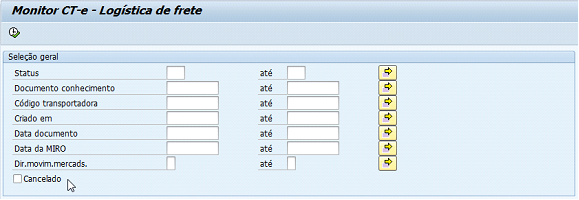
Caso haja necessidade de desmarcar a eliminação de um Documento de Conhecimento, selecionar o registro eliminado e clicar no botão  .
.
Antes de desmarcar para eliminação o Documento de Conhecimento, o sistema confere se já existe Conhecimento ativo para evitar duplicidade.
6 Solicitar liberação
Uso
Caso o cadastro do Erro esteja com o flag 'Automática' desmarcado, em caso de divergência, o erro ficará com status '03' (em análise). O analista deverá analisar o problema reportado.
Após a análise, será possível corrigir a divergência, ou submeter manualmente para aprovação na Tela do Conhecimento (aba 'Status') ou no Monitor de Conhecimento.
Procedimento
Para submeter para aprovação um Conhecimento no Monitor de Conhecimento, selecionar o Documento de Conhecimento e clicar no botão  . O sistema atribuirá a estratégia de liberação correspondente aos erros alterará o status dos erros para ‘Em aprovação’.
. O sistema atribuirá a estratégia de liberação correspondente aos erros alterará o status dos erros para ‘Em aprovação’.
7 Efetuar atualizações em massa no Documento de Conhecimento
Uso
Essa funcionalidade permite efetuar atualizações em massa em diversos Documentos de Conhecimento.
Procedimento
Para efetuar atualizações em massa, selecionar os Documentos de Conhecimento e clicar no botão  . A tela ‘Atualização em massa’ será exibida:
. A tela ‘Atualização em massa’ será exibida:
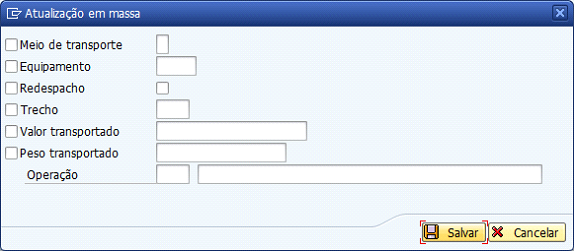
A solução permite atualizar em massa os seguintes campos do Documento de Conhecimento:
- Meio de transporte
- Equipamento
- Redespacho
- Trecho
- Valor transportado
- Peso transportado
- Operação
Marcar o flag  correspondente ao(s) campo(s) que se queira atualizar e informar o valor a ser atualizado em massa.
correspondente ao(s) campo(s) que se queira atualizar e informar o valor a ser atualizado em massa.
Clicar no botão  para gravar a alteração em massa.
para gravar a alteração em massa.
8 Redeterminar o valor de frete calculado
Uso
Caso haja necessidade de recalcular o valor do frete, o monitor permite recalculá-lo em massa.
Procedimento
Clicar no botão  da tela do Documento de Conhecimento caso haja necessidade de recalcular o valor do frete.
da tela do Documento de Conhecimento caso haja necessidade de recalcular o valor do frete.
O sistema confere que o Documento de Conhecimento não pode estar com Status Finalizado (‘230’ - Processo finalizado) e não pode estar vinculado a um Documento de fatura com status (Em liberação, Liberada e Finalizada).
